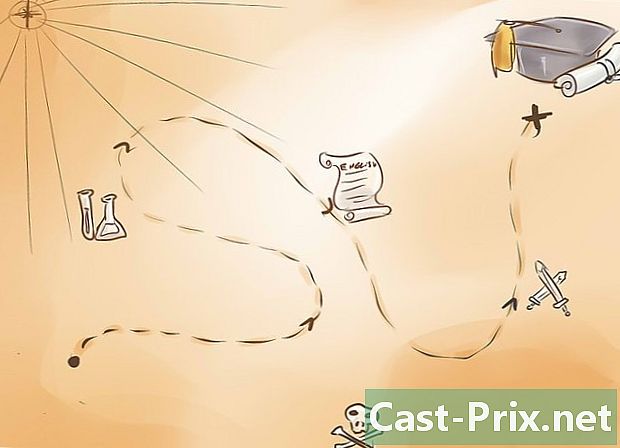So setzen Sie einen Dell-Laptop zurück
Autor:
Roger Morrison
Erstelldatum:
27 September 2021
Aktualisierungsdatum:
1 Juli 2024

Inhalt
- Stufen
- Methode 1 von Windows 8
- Methode 2 Windows 7
- Methode 3 von Windows Vista
- Methode 4 von Windows XP
Das Zurücksetzen Ihres Dell-Laptops bedeutet, dass Sie die ursprüngliche werkseitige Ausgabekonfiguration wiederherstellen. Dadurch werden alle Ihre persönlichen Daten gelöscht und Sie können Softwareprobleme lösen. Die meisten von Dell hergestellten Windows-Laptops können über das beim Start verfügbare Menü "Erweiterte Startoptionen" zurückgesetzt werden.
Stufen
Methode 1 von Windows 8
- Sichern Sie alle Ihre persönlichen Daten auf einer Festplatte, einen USB-Stick, einen Online-Speicherdienst oder ein beliebtes Sicherungsprogramm. Durch das Zurücksetzen Ihres Laptops werden alle Ihre persönlichen Daten vom Computer gelöscht.
- Schließen Sie Ihren Computer an eine Stromversorgung an. Auf diese Weise wird der Computerakku während des Rücksetzvorgangs nicht entladen.
- Wischen Sie vom rechten Rand und drücken Sie Einstellungen .
- Wenn Sie eine Maus verwenden, bewegen Sie sie in die untere rechte Ecke des Bildschirms, bewegen Sie den Cursor nach oben und klicken Sie dann auf Einstellungen.
- Drücken Sie oder klicken Sie Ein / AusDrücken Sie dann oder klicken Sie auf Wiederaufnahme. Ihr Computer wird neu gestartet und das Startmenü wird angezeigt.
- Klicken Sie auf Hilfe, dann weiter Setzen Sie Ihren Computer zurück.
- Klicken Sie auf folgendeund legen Sie fest, wie Ihre persönlichen Dateien von Ihrem Laptop gelöscht werden sollen. Sie können entweder Windows veranlassen, Ihren Computer vollständig zu löschen, oder sicherstellen, dass Ihre Dateien schnell, aber weniger gründlich gelöscht werden. Windows setzt Ihren Laptop zurück und zeigt anschließend den Startbildschirm an.
- Ziehen Sie die Option vor, bei der Windows Ihren Computer vollständig löscht, wenn Sie ihn verkaufen oder verschenken möchten. Dadurch wird sichergestellt, dass alle Ihre persönlichen Daten vollständig gelöscht werden und der zukünftige Besitzer des Computers keine Daten wiederherstellen kann.
Methode 2 Windows 7
- Sichern Sie alle Ihre persönlichen Daten auf einer Disc, einem USB-Laufwerk, einem Online-Speicherdienst oder Ihrem bevorzugten Sicherungsprogramm. Durch das Zurücksetzen Ihres Laptops werden alle Ihre persönlichen Daten vom Computer gelöscht.
- Schließen Sie Ihren Computer an eine Stromversorgung an. Auf diese Weise wird der Computerakku während des Rücksetzvorgangs nicht entladen.
- Schalten Sie Ihren Laptop aus und nehmen Sie ihn aus der Dockingstation.
- Trennen Sie alle Geräte von Ihrem Computer, z. B. eine Maus, einen Drucker oder eine externe Festplatte.
- Schalten Sie den Computer ein und halten Sie die Taste F8 gedrückt, bis das Menü Advanced Start (Erweiterter Start) auf dem Bildschirm angezeigt wird.
- wählen Reparieren Sie Ihren Computer Verwenden Sie die Pfeiltasten und drücken Sie die Eingabetaste.
- Wählen Sie das Layout Ihrer Tastatur und klicken Sie dann auf folgende.
- Geben Sie Ihre Windows-ID und Ihr Kennwort ein und klicken Sie dann auf Dell Factory Restore oder auf Dell Factory Tools.
- Klicken Sie auf folgendeAktivieren Sie dann das Kontrollkästchen "Ja, formatieren Sie die Festplatte und stellen Sie den werkseitigen Ausgabestatus des Systems wieder her".
- Klicken Sie auf folgende. Das Zurücksetzen Ihres Laptops beginnt und dauert etwa fünf Minuten.
- Klicken Sie auf Finish Sobald der Reset abgeschlossen ist. Ihr Computer wird neu gestartet und der Startbildschirm wird angezeigt.
Methode 3 von Windows Vista
- Sichern Sie alle Ihre persönlichen Daten auf einer Disc, einem USB-Laufwerk, einem Online-Speicherdienst oder Ihrem bevorzugten Sicherungsprogramm. Durch das Zurücksetzen Ihres Laptops werden alle Ihre persönlichen Daten vom Computer gelöscht.
- Schließen Sie Ihren Computer an eine Stromversorgung an. Auf diese Weise wird der Computerakku während des Rücksetzvorgangs nicht entladen.
- Schalten Sie Ihren Laptop aus und nehmen Sie ihn aus der Dockingstation.
- Trennen Sie alle Geräte von Ihrem Computer, z. B. eine Maus, einen Scanner oder eine externe Festplatte.
- Schalten Sie den Computer ein und halten Sie die Taste F8 gedrückt, bis das Menü Advanced Start (Erweiterter Start) auf dem Bildschirm angezeigt wird.
- wählen Reparieren Sie Ihren Computer Verwenden Sie die Pfeiltasten und drücken Sie die Eingabetaste.
- Wählen Sie Ihre Sprache und klicken Sie dann auf folgende.
- Geben Sie Ihre Windows-ID und Ihr Kennwort ein und klicken Sie dann auf folgende.
- Klicken Sie auf Dell Factory Image RestoreKlicken Sie dann auf folgende.
- Einige Modelle von Dell-Laptops, z. B. die Inspiron Mini-Serie, unterstützen die Systemwiederherstellung nicht. Dies bedeutet, dass Sie möglicherweise nicht die Option haben, Ihren Computer zurückzusetzen oder die werkseitigen Standardeinstellungen wiederherzustellen.
- Aktivieren Sie das Kontrollkästchen "Ja, formatieren Sie die Festplatte und stellen Sie die werkseitige Ausgabe des Systems wieder her", und klicken Sie dann auf folgende. Windows startet den Rücksetzvorgang.
- Klicken Sie auf Finish wenn Sie in einer Nachricht darüber informiert werden, dass die Wiederherstellung abgeschlossen ist. Ihr Computer wird neu gestartet und der Startbildschirm wird angezeigt.
Methode 4 von Windows XP
- Sichern Sie alle Ihre persönlichen Daten auf einer Disc, einem USB-Laufwerk, einem Online-Speicherdienst oder Ihrem bevorzugten Sicherungsprogramm. Durch das Zurücksetzen Ihres Laptops werden alle Ihre persönlichen Daten vom Computer gelöscht.
- Schließen Sie Ihren Computer an eine Stromversorgung an. Auf diese Weise wird der Computerakku während des Rücksetzvorgangs nicht entladen.
- Schalten Sie Ihren Laptop aus und nehmen Sie ihn aus der Dockingstation.
- Trennen Sie alle Geräte von Ihrem Computer, z. B. eine Maus, einen Drucker oder eine externe Festplatte.
- Schalten Sie Ihren Computer ein und warten Sie, bis das Dell-Logo während des Startvorgangs auf dem Bildschirm angezeigt wird.
- Halten Sie die Tastenkombination Strg + F11 gedrückt und lassen Sie dann beide Tasten genau dann los, wenn das Dell-Logo auf dem Bildschirm angezeigt wird.
- Klicken Sie auf wiederherstellen, dann weiter confirm um Ihre Entscheidung zu bestätigen, Ihren Computer zurückzusetzen. Der Rücksetzvorgang beginnt und dauert zwischen acht und zehn Minuten.
- Einige Modelle von Dell-Laptops, z. B. die Inspiron Mini-Serie, unterstützen die Systemwiederherstellung nicht. Dies bedeutet, dass Sie möglicherweise nicht die Option haben, Ihren Computer zurückzusetzen oder die werkseitigen Standardeinstellungen wiederherzustellen.
- Klicken Sie auf Finish Wenn auf Ihrem Laptop-Bildschirm angezeigt, werden Sie darüber informiert, dass die Systemwiederherstellung erfolgreich abgeschlossen wurde. Ihr Computer wird neu gestartet und der Startbildschirm wird angezeigt.